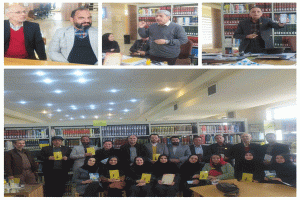گوگل پس از این که موتور جستجوی وب را ساخت، کمتر کسی فکر می کرد بتواند در عرض مدتی کم به محبوب ترین موتورجستجو در جهان تبدیل شود! ولی این طور شد و به محبوب ترین و بزرگترین موتور جستجوی جهان تبدیل شد البته این موتور جستجو در بردارنده قابلیتهای جالبی است که چندان به چشم نمیآیند. جستجوگر گوگل دارای قابلیتهایی است که دانستن آنها میتواند در بسیاری از موارد در مدت زمان کوتاهتری شما را به نتایج دلخواهتان برساند. ممکن است بدانید چطور میشود از گوگل برای کسب اطلاعات مربوط به یک پرواز، یافتن یک تعریف یا حل یک مساله ساده ریاضی استفاده کنید؛ ولی در اینجا فهرستی از چند روشی که حرفهایها برای جستجو در گوگل از آنها استفاده میکنند، آورده شده است. از جمله این ترفندها می توان به قابلیت جستجو در یک نمودار مقایسهای درباره یک موضوع خاص، پیدا کردن آنچه که قبلا در گوگل یافتهاید، محدود کردن فرمت فایل قابل جستجو، جستجو در یک بازه زمانی خاص و… اشاره نمود. پس اگر می خواهید از این پس حرفه ای تر در گوگل جستجو نمایید در ادامه ترفند از ترفند۲۲۰ با ما همراه باشید.
تذکر: برای استفاده از قابلیت های مذکور ابتدا باید در گوگل حساب (Account) باز کنید و سپس وارد آن شوید. یا اگر حساب کاربری دارید وارد حساب کاربری خود شوید.
جستجو برای یک نمودار مقایسهای درباره یک موضوع خاص:
ابتدا وارد حساب گوگل خود شوید و سعی کنید در Google Squared بهدنبال مجموعهای از اطلاعات بگردید. برای مثال در Google Squared عبارت «رولر کوستر» (Roller Coaster) را جستجو کنید تا نموداری از بیست رولر کوستر بلند جهان را ببینید.
پیدا کردن آنچه را که قبلا در گوگل یافتهاید:
با این ترفند می توانید در تاریخچه جستجوی گوگل خود بگردید.
برای این کار (ترفند۲۲۰) ابتدا وارد حساب گوگل خود شوید و تاریخچه وب (Web history) را فعال کنید.
جستجوهای خود را انجام دهید سپس برای دیدن پیشینه جستجوهای خود و بررسی دوباره آنها نگاهی به http://www.google.com/history بیندازید.
اگر میخواهید تاریخچه جستجو به دستگاه موبایل شما نیز وصل شود، وقتی درحال حرکت هستید، کلمههای جستجو را بهجای تایپ کردن، بگویید. جستجوی صوتی گوگل، نرمافزاری طراحی شده برای گوشیهای آیفون، بلکبری و نوکیا S60 V3 است که میتوانید براحتی آن را دانلود و نصب کنید.
در یک بازه زمانی خاص بهدنبال اطلاعات میگردید:
گزینه خط زمانی Timeline (واقع در نوار ابزار سمت چپ) بهشما اجازه میدهد روی هر محدودهای از زمان متمرکز شوید و اطلاعات جمعآوری شده از منابع مناسب را ببینید. نتایج خود را در تصاویر گوگل فیلتر کنید. کلمهای را جستجو کنید که تعداد زیادی تصویر برای شما بازگرداند (مثلا صخره یا دشت).
در قسمت پایین سمت چپ نوار کناری در تصاویر گوگل، گزینهای اختصاصی برای دیدن انواع خاص تصویر مثل هنری و عکس خواهید دید.
بهدنبال نوع خاصی از فایل هستید:
گوگل تنها برای محتوای HTML نیست؛ هرچیزی را که بهدنبال آن هستید، بنویسید سپس نوع فایل را بهصورت filetype:tag در آخر آن اضافه کنید.
برای مثال عبارت «filetype:doc» تنها فایلهای سند (.doc) را بهعنوان نتیجه برای شما برمیگرداند. این قابلیت جستجو از PDF، فرمتهای مایکروسافت آفیس،SWF و انواع بسیار بیشتری پشتیبانی میکند.
مثلا اگر دفترچه راهنمای دوربین دیجیتال خود را گم کردهاید و میخواهید نسخهای از آن را در گوگل پیدا و دانلود کنید. بهنظر شما بهترین روش برای جستجوی یک مقاله علمی، کتاب رایگان، دفترچه راهنمای وسیلهای که بتازگی خریدهاید یا … چیست؟ همانطور که میدانید فرمت PDF یکی از مشهورترین قالبهایی است که برای ذخیرهسازی فایلهای متنی در محیطهای مختلف از آن استفاده میشود، بهطوریکه در حال حاضر بیش از ۹۰ درصد کتابهای الکترونیکی، دفترچههای راهنمای قطعات در اینترنت، مقالات علمی و … با این فرمت ذخیره شدهاند و شما میتوانید در این زمینه دستور جستجوی خود در گوگل را به شکل زیر وارد کنید:
windows xp installation filetype:pdf
توجه: با وارد کردن دستور فوق راهنمای نصب ویندوز اکسپی به فرمت پیدیاف نمایش داده خواهد شد.
توجه: برای جستجوی فایل (ترفند۲۲۰) به فرمتهای دیگر نیز میتوانید پسوند فایل مربوط را مقابل عبارت Filetype وارد کنید. بهعنوان مثال چنانچه بخواهید فایلهایی با فرمت پاورپوینت یافت شود، باید دستور فوق را به شکل زیر وارد کنید:
windows xp installation filetype:ppt
نتایج پیشنهادی مختلف گوگل را کنار یکدیگر مقایسه کنید:
به Web Seer سری بزنید تا یک مقایسه تصویری از دو جستجو را ببینید. شاید Web Seer یک محصول گوگل بهنظر نیاید، ولی توسط دو جستجوگر حرفهای ساخته شده است و نتایج جالبی درباره نتایج گوگل ارائه میکند.
در یک نوع دامنه خاص URL جستجو کنید:
اگر رشته خاصی از حروف یا کلماتی از URL صفحهای را میدانید که بهدنبالش هستید، میتوانید از «inurl» برای یافتن آن استفاده کنید. مثلا اغلب وبسایتهایی که وبکم عمومی ارائه میکنند، عبارت view/view.shtml را در URL خود دارند؛ بنابراین جستجوی عبارت inurl:view/view.shtml میتواند URL وبکمهای مختلفی را از سراسر جهان برگرداند.
انواع خاصی از سایت ها را جستجو کنید:
شما میتوانید انواع گوناگونی از سایتها را با وارد کردن یک علامت کوچکتر (») قبل از نوع سایتی که میخواهید، جستجو کنید. برای مثال عبارت penguins site:».edu کلمه پنگوئن را در تمام سایتهای .edu جستجو میکند.